Informática para Concursos: Resolução de Questões de Windows 10 pra você gabaritar sua prova!
71.6k views4192 WordsCopy TextShare

Focus Concursos
🔥 Assinatura Focus: Clique neste link e entenda por que os alunos do Focus têm maiores chances de a...
Video Transcript:
o olá meus alunos minhas alunas você que aluno focus concursos tudo bem com vocês aí [Música] olá sejam todos bem-vindos a mais uma aula de informática né vamos falar nessa aula vamos ou melhor dizendo vamos repetir a sala questões do sistema operacional windows 10 né o sistema operacional mais atual ainda microsoft o sistema operacional que vem bombando aí nas provas de concurso público né a grande maioria aí dos editais trás é sistema operacional windows aí você tem que estudar o windows 7 e 10 dando preferência para o 10 né que é o mais atual e
tem provas né editais que colocam para as provas já o windows 10 e linhos por exemplo tá então você tem que chegar aí na sua prova sabendo tudo desse novo sistema operacional e da microsoft e já tem o algum tempo do mercado mais agora que tá né é realmente sendo cobrado nas provas ainda existem muitas bancas que ainda não cobram lá o windows 7 mas a tendência é de que se abandone o windows 7 e se cobre somente o windows 10 que aliás é um excelente o nacional né vem cumprindo aí o que vem prometendo
nem relação a sua utilização tá bom antes a gente conversar só vou recordar você né porque você já no segue aí nas redes sociais mas quem ainda não está seguindo o focus tá aqui as nossas redes né e inscreva-se no nosso canal do youtube no canal do youtube do focus concursos galera nós temos muitas aulas de informática aos teóricas muitas aulas de exercícios né resolução de exercício com material para você baixar antes da não só de informática mas de todas as disciplinas aí com os melhores professores do brasil ok bom você também pode seguir o
focus no instagram no facebook aqui você vai ficar sabendo de tudo absolutamente tudo sobre concurso público né análise de edital datas de prováveis provas é o que tá acontecendo no mundo dos concursos se você segue o focus você fica sabendo além de que e muitas dicas né de todas as disciplinas e você ainda pode ouvir os nossos públicas bom pessoal vamos aqui ó primeira questão né vamos só lembrar o seguinte né o nós temos o windows 7 certo e aí a entre windows 7 e windows 10 nós tivemos windows 8 e 8.1 tá digamos que
esse sistema operacional aí o 8 e 8.1 foi uma versão teste da microsoft tá então eles lançaram oito né o 10 já tava no forno lá prontinho e aí o que que aconteceu né a microsoft windows 8 ela então pode saber a opinião dos usuários tantos usuários domésticos como usuários técnicos aí lendária de informática para ver o que aquele sistema tinha de bom que que tinha de ruim que precisava mudar o que não precisava mudar certo e aí com base nisso face então as melhorias ben 10 para que ele já saísse digamos assim quase aqui
na sua perfeição uma das coisas que mais foi aparente aí né de reclamação dos usuários foi o botão iniciar né porque desde o hinos 95 lá das primeiras versões a microsoft tem lá como um padrão tem o botão iniciar do windows né e aí tinha até o windows 7 e na versão 8 eles retiraram esse botão iniciar concordamos que foi uma péssima ideia tá aí foi uma choradeira geral aí dos usuários então a microsoft trouxe de volta o botão iniciar no windows 10 então essa essa foi uma das coisas entendeu porque que saiu windows 8
primeiro para que se corrigir possíveis falhas e depois lá no 10 né você fez falhas e possíveis coisas que os usuários não gostassem né que depois lá no windows 10 queria ruim para estar modificando então faz primeiro essa esse protótipo vamos dizer assim e depois para ah tá bom estou a primeira questão aqui ó ela fala o seguinte não sistema operacional windows em suas versões 8 e 10 o comando shutdown tem a função de permitir desligar ou reiniciar computadores locais ou remotos um de cada vez então olha só a aqui ó essa questão você tem
que tomar cuidado com ela certo porque primeiro quando a gente fala em comando shutdown nós estamos falando de você entrar lá né no pront de comando do windows né no nosso windows 10 você para você entrar lá no prompt de comando é para você para ser rápido né de você entrar no prompt de comando você vai digitar lá a pressionar a tecla winkey né até que eu entrei aquela tecla do lado do out ali do contra no meio das duas que tem o símbolo do windows mas a letra r é essa uma tecla de atalho
para gente entrar no prompt de comando tá tá dando no prompt de comando então você pode estar vários comandos né então é a inclusive esse comando shutdown só que aqui ó ele veio comando shutting down na sua forma genérica na sua na sua amplitude vamos dizer assim porque ele disse ali ó que a comando te dá até a função de permitir desligar o computador ou reiniciar certo e nesse caso está certo né porque no geral eu posso fazer isso né ele tem ele pode fazer ou uma coisa ou outra né então e só para a
gente poder aqui deixar essa questão bem né explicadinha para você você vai anotar aí no cantinho no seu no seu biso no seu biso né no seu livrinho de piso eu posso dar o comando chute down e posso aí sim né se na sua prova vier do jeito que eu vou falar aqui com o complemento do comando aí sim você vai a estar entre uma outra dessa aqui deixa eu te dar o pode desligar ou reiniciar certo e pode ir detalhe né como diz a questão ali eu posso desligar ou reiniciar o computador que esteja
remoto eu posso fazer uma conexão remota né inclusive windows 10 eles já vem isso né já vem com uma configuração para que você faça conexões remotas compras máquinas facilmente der para fazer acessar computadores à distância certo e você pode fazer por meio de outras tecnologias né usar programas específicos para ir para isso como tinho e ver né ou te em vir aí ou logo mim e o curte né nós temos várias programinhas que fazem essa conexão e aí tem que tomar cuidado né pessoal porque computadores remotamente eu posso desligar ou reiniciar mas nunca vou conseguir
ligar né porque para que eu possa me conectar com com e remotamente ele já tem que estar ligado eu não consigo ligar um computador remotamente tá bom então o que que você vai anotar aí no seu no seu rezende visual aí ó o comando chip down - s 1 - r o wi-fi né pode ser também né você tem menos o te certo - l ok e pelo zap esses daqui tão são os mais comuns eu escrevendo aqui pessoal a gente você não vai perceber muito isso mas a essas letras tem que ser minúsculas tá
então vamos lá o que que vai acontecer aqui ó quando eu digitar o chute down - s então aqui vai desligar o computador por isso que eu falei para você que o comando te dar o pode fazer uma coisa ou outra mas ele tem que ter o seu complemento o menos r o wi-fi em r ele vai o iniciar certo o te né o te ele vai dar um tempo para você né desligar essa máquina então por exemplo eu vou digitar lá assim eu no comando foot down certo espaço o te minúsculo 30 isso quer
dizer o que né que ele vai é desligar o seu computador em 30 minutos tá bom tranquilo muito bem vamos lá u l vai fazer logoff ok e o ar ele cancela o comando então se você digitou lá um comando para reiniciar o seu computador então se você der o comando shutdown menos a vai cancelar eles comando não vai nem desligar e reiniciar mais tá bom então cuidado aqui com essa o complementos aqui do nosso comando shutdown alguns deles tá não coloquei todos esses são alguns aí cobrados em prova tá bom muito bem seguindo então
questão correta próxima questão os arquivos armazenados no computador possuem características específicas no explorador de arquivos do windows 10 na guia exibir o painel de visualização deve ser acionada para acionada para serem visualizadas e informações complementares relativas ao arquivo do word do powerpoint ou excel selecionado né pelo usuário então olha só aí aqui o seguinte tem pessoal você ele fala em painel de visualização né então é você já viu isso no seu windows 10 então vá lá na guia exibir e veja né quais são os tipos né de visualizações que eu tenho dos painéis por quê
e nesse caso aqui está errado certo o painel de visualizações ele não traz informações sobre por exemplo word powerpoint ou é o excel certo quem vai fazer isso é o painel de detalhes né tom é vocês lembram do windows 7 quando a gente tinha lá ícones grandes esta grande né nós temos isso no nosso windows 10 também só que agora nós temos lá os guias negue arquivo exibir nós temos essas linhas então você tem que conhecer essas linhas lá como a gente ele fala que em informações certo que que eu posso ter de informações aqui
do word aí eu tenho um arquivo do word lá tá dizendo assim ele é ponto doc x ele foi criado então o dia ele tem que tal tamanho certo então essas são informações complementares a data a ação certo o como eu disse o tamanho dele o tipo e o nome certo então esse são os detalhes do meu arquivo tá então está errado quando a gente ficou nele coloca lá que é no painel de visualização painel de aí nós temos né obviamente o painel de visualização o painel de conteúdo no painel de visualização eu só posso
observar diretórios e pastas e subpastas no painel de conteúdo eu visualizo diretórios pastas subpastas e os arquivos certo e aí no painel de conteúdo eu tenho um modo de visualização né que é o detalhes tá bom então questão errada na nossa próxima questão ele fala o seguinte ó a imagem a seguir mostra as permissões de acesso atribuídas ao usuário pedro para o arquivo doc ponto um txt e aqui o pedrão aqui ó tá em um computador instalado com o windows 10 em português como fazer acesso ao arquivo doc um ponto txt esse usuário terá a
negação total de acesso e aqui pessoal olha só então essa é uma propriedade né do nosso do nosso arquivo aqui que o pedro tem acesso então ó eu vou dar para o pedrão o acesso ao doc ponto um txt só que aqui ó quando você entra na no painel de propriedades certo e clique na aba segurança aparece para gente aqui as permissões então o quais são as permissões eu tenho permissão total produção de modificar permissão de ler e executar de leitura gravar e permissões especiais só que aqui olha o que que aconteceu a sacanagem do
examinador aqui ó ele colocou e permitindo tudo e negando tudo certo e aí a o enunciado da pergunta diz o seguinte a questão diz o seguinte ó ao fazer acesso ao arquivo doc um ponto txt esse usuário terá a negação total certo do arquivo que estão está certa ok então porque que tá certa pessoal porque você você vai me perguntar logo de cara não professor ele está permitindo tudo também só que acontece o seguinte pessoal lembre-se de vício para sua prova a negação certo botar escrever aqui para você não tá aí no seu piso ela
sempre ó sempre tem precedência alguém que presidência certo sobre a autorização então ó se eu se eu tenho já está tudo permitido está tudo negado então a precedência é para a negação ou seja primeiro permite depois eu fui lá e ninguém tá não pode acessar nada no caso dessa questão usuário tem tanto controle total do arquivo como a negação total porém esta última anula as permissões por isso que é nesse caso aqui a questão tá certo ou seja ele não vai poder fazer nada com esse arquivo está tudo negado para ele então você lembra sempre
disso na sua prova de casinha sempre quando a gente fala em controle de usuário em permissões a negação ela vai ter sempre precedência sobre a permissão eu posso permitir um arquivo e depois lá negar ok tranquilo muito bem vamos pra próxima questão que diz o seguinte gerenciadores de dispositivos é um utilitário do windows 10 em português que permite ao usuário verificar a concorrente de memória ram do computador verificação de dispositivos né é um utilitário que permite ver o uso corrente da memória ram isso tá certo ou tá errado né bom pessoal claro né você que
é meu aluno você que já estuda comigo você já vai meter uma erradasso aqui né porque quando a gente fala em gerenciador de dispositivos o que a gente tá falando quais são os dispositivos placa de som placa de rede processador né tudo é re placa de vídeo tudo isso são dispositivos que são conectados ao meu computador teclado mouse todas são dispositivos ou periféricos quando a gente fala em verificar o uso da memória ram então a gente está falando de gerenciador de tarefas certo o gerenciador de tarefas é e nos mostra o uso corrente da memória
ram ok então vá lá bom e para gente chegar nesse gerenciador de tarefas então você tem que ficar tempo com isso na sua prova também existem caminhos né isso é um vários então olha só para você chegar no gerenciador de tarefas control alt del só que quando você dá o control alt del você tem que ficar muito esperto na sua prova porque ele não vai diretamente para o gerenciador de tarefas eu control alt del vai te abrir algumas opções como bloquear o computador fazer logoff e entrar no gerenciador de tarefas tá então essa primeira opção
só que essa primeira opção fica esperta bom existem duas outras opções que eu vão direto para o gerenciador de tarefas o primeiro dele é o shift esc né quando a gente dá o shift esc ele vai direto para o gerenciador de tarefas ok e a outra possibilidade é você clicar com botão direito e no na barra de ferramentas no local de não tem aí com nenhum né no local é limpo ali da sua barra de ferramentas no rodapé do seu monitor né onde tem um botão iniciaram os ícones a área de notificação se dá uma
botão direito do mouse você já vai ver uma opção ali gerenciador de tarefas então essas são as opções que a gente pode entrar no gerenciador de tarefas tranquilo e lá no gerenciador de tarefas eu posso ver os processos que estão rodando eu posso ver como está minha rede o uso do processador em uso corrente da memória ram tá bom muito bem próximo a questão é um usuário que possui perfil de administrador em um computador com o windows 10 em português percebeu o que apesar do seu computador está conectado fisicamente a impressora ela não aparecia como
opção para impressão de documentos no o word e outros offers pois não estava instalada no windows uma maneira rápida de instalar a impressora é a partir da opção impressoras e dispositivos acessada nas ferramentas administrativas né que que você acha tá certo tá errado isso todo de tudo essa questão aqui ó todo esse anunciado que você tem que lembrar sempre né é o que que você vai pegar aqui com palavra-chave na opção impressoras dispositivos nas ferramentas administrativas né certo ou errado é erradasso né porque se a gente tá falando em instalar uma impressora né nós estamos
falando de instalar um dispositivo de instalar é um periférico se eu tô falando instalar periférico eu não vou em ferramentas administrativas né qual é a opção aqui para né no nosso windows 10 para gente e impressoras e dispositivos a árvore é o e sons a tão nessa opção lá no painel de controle árvore sons a gente vai é uma das opções né você vai instalar a sua impressora e dispositivos mas a tem várias maneiras e você chegar lá no nas ferramentas né do nas opções de configuração de raros de contas de usuários no windows 10
mas também lá no windows 10 eu tenho o painel de controle antigo tá você fica esperto quanto a isso são duas coisas importantes no windows 10 que você não pode não pode passar desapercebido primeiro nós temos lá o nosso navegador padrão que o ad mas eu posso acessar o internet explorer eu tenho as ferramentas de configuração né no nosso windows 10 que ele tem uma interface toda diferente mas eu tenho o painel de controle naquela sua estética antiga nos que ela interface antiga tá bom então cuidado com isso questão errada né muito bem a próxima
questão diz o seguinte ó joão recebeu recebeu o melhor dizendo a tarefa de melhorar a administração das estações de trabalho sobre sua responsabilidade essas estações possui sistema operacional windows 10 e durante uma pesquisa identificou um recurso chamado windows hello cuja funcionalidade é uma credencial de acesso sem senha que oferece o modo mais rápido e seguro de desbloquear seus dispositivos né está certo tá errado está certo né é uma das coisas mas das novidades que vieram aqui no nosso windows 10 este windows elo e por que que ele fala que é uma credencial sem senha porque
até se você lembra lá no seu windows 7 quando você bloqueava seu computador né por exemplo por algumas alguns bloqueios você tinha que usar senhas alfanuméricas letras e números lá embaralhadas ok o windows 10 né ele trouxe muita tecnologia do smartphone lá do windows phone e uma delas foi essa né de que você lá no seu celular você não desbloqueia ele com a sua digital ou com a face escaneamento de fácil pois é windows 10 faz isso também através desse aplicativo windows ela então ela é uma credencial sem senha porque eu posso usar minha digital
escaneamento de íris escaneamento de face e quando ele diz aqui ó que é o modo mais rápido e seguro é porque né uma senha alfanumérica é fácil de alguém descobrir né existem muitos fortes aí no mercado inclusive gratuitos aí que você consegue instalar no computador de alguém tentar descobrir a sua senha quebrar essa senha sem contar os hackers é o pessoal mais especializado que quebram essa senha salto alfanumérica facilmente agora digital é só a sua né meu amigo então se você tem um leitor de digital é mais rápido que você precisa ficar digitando você só
chegar lá e condenam e também mais ah tá bom então correto essa questão não é falando de windows se ela e a nossa próxima questão fala sobre os nossos também nosso explorador de arquivos aqui então vamos lá sobre arquivos e pastas no sistema operacional windows 10 podemos afirmar que os arquivos podem ter nomes de até 512 caracteres e os caracteres asterisco exclamação não podem ser utilizados para atribuir nomes arquivos e pastas e a opção de renomear o arquivo é apresentada ao selecionar o nome do arquivo e pressionar f2 no explorador de arquivos essa questão se
você não ficar muito esperto você vai errar ela sabe porque você vai lembrar outra desenhar que eu não perco a chance de desenhar que o meu bonequinho né quais são os 9 olá mulheres que eu não posso utilizar em nomes de arquivos pastas lá no meu é windows não importa qual versão 7 8 10 eu não posso utilizar ó o aspas duplas o dois pontos certo só que esses dois pontos pessoal é assim tá um em cima do outro é que eu coloco ele deitado só para você lembrar da sua prova tá você não pode
utilizar o asterisco né você não pode utilizar as três barras a barra em pé a deitada é normal você não pode utilizar o sinal de menor ou maior tem como eu não sei se meu bonequinho é menino ou menina fica uma dúvida então olha só que fácil para você lembrar na sua prova quais são os 9 caracteres só não vai esquecer que o dois pontos é assim tá muito bem olha só aí na na questão ele diz que os caracteres asterisco e interrogação o asterisco e interrogação não podem então tá certo então aqui até que
tá certo não pode ser utilizado oi e a opção de renomear um arquivo pode ser um f2 certo porque nós temos várias opções de renomear um arquivo f-22 cliques pausados botão direito do mouse renomear botão direito do mouse propriedades então tá certo e aí a grande maioria vai coloca a certo nessa questão mas ela está errada qual que é o erro da questão o erro tá aqui ó está exatamente aqui nos 512 tá o ok então 512 caracteres pessoal e nenhuma versão do nosso windows lá no windows 7 255 e no windows 10 que a
nossa questão aqui é o windows 10 260 caracteres tá porque 260 caracteres porque considerando o caminho certo da localização do arquivo ok então do windows 10 260 no windows 7 255 oc 512 estaria errado um qualquer né das nossas versões o nosso windows ok e claro lembre-se do meu bonequinho aqui tá não fui eu que tive a ideia de criar o bonequinho é isso já existe há muito tempo mas é uma excelente né maneira de você guardar aí os 9 caracteres né existem outras é outras dicas aí que que os professores usam os alunos usam
mais essa aqui é a mais assim tá beleza e vamos para a nossa a última questão é que fala sobre a barra de tarefas né então diz o seguinte ó sobre a barra de tarefas do windows 10 podemos afirmar que a barra de tarefas do windows 10 pode ser movida para qualquer lugar da área de trabalho um o que que a barra de tarefas aquela barra tem aqui embaixo né que aqui eu tenho um botão iniciar do windows é não tem botãozinho iniciar aqui opa aqui eu tenho botão iniciar aqui eu tenho alguns aplicativos ali
que eu posso fixar aqui na minha barra de ferramentas e aqui no canto inferior direito eu tenho a minha área de notificação a questão tá dizendo o seguinte que eu posso pegar essa barra se ela não estiver bloqueada né e mudará para cá para cá para cá para cá tá certo isso tá errado né porque tá errado quando ele disse qualquer lugar da área de trabalho porque eu posso mover a minha barra de tarefas não só ela aqui embaixo eu vou ver aqui na lateral direita posso ver ela na superior ou na lateral esquerda mas
eu não posso por exemplo colocar ela aqui na transversal né não posso colocar minha barra de tarefas aqui na transversal ou pior né colocar ela não sendo a transversal mas colocar ela aqui no meio tá então não é em qualquer lugar da área de trabalho ela pode ser então fixada em baixo na parte inferior lateral-direita lateral esquerda e superior agora qualquer lugar errado né então o pessoal fizemos algumas questões sobre o sistema operacional windows 10 tá então é importante que você faça mais questões sobre esse sistema operacional porque como eu acabei de falar né as
bancas agora estão como que num padrão é seguindo claro porque é o sistema operacional mais atual da microsoft e também porque o windows 7 foi descontinuado né então não tá mais cedo e a tendência é algum tempo ainda as brancas vão cobrar uns 7 mas vai chegar o momento que vai ser esquecido e só vamos ter nas nossas provas no windows 10 ok então é importante que você estude né esse sistema operacional legal também você instalar o windows 10 aí no seu computador tem dual-boot né porque o aluno fala sempre assim professor eu adoro windows
7 ele é muito legal e tal mas você concurseiro sendo concurseiro você tem que estudar os dois sistema está ali como dual boot ok beleza pessoal espero que vocês tenham gostado da aula gostava das questões e eu que eu repito sempre faça muito mais questões treine muito mais para sua prova que aí você vai ver que essas questões que eram muito facinhos facinhos né na hora da prova de você acertar lá beleza grande abraço a todos fiquem com deus e até o nosso próximo encontro em e aí
Related Videos

30:53
Informática para Concursos: Princípios da ...
Focus Concursos
7,799 views

46:41
AULA - SISTEMA OPERACIONAL WINDOWS | INFOR...
Prof. Marcelo Narciso
45,870 views

28:44
Macetes de Excel para você gabaritar a pro...
Focus Concursos
43,316 views

1:12:13
QUESTÕES MAIS COBRADAS EM CONCURSOS | INFO...
Bravo Concursos
1,444,264 views

35:03
Informática para Concursos: Resolução de Q...
Focus Concursos
30,746 views

54:23
Informática para Concursos: As Principais ...
Léo Matos
428,217 views

1:39:13
Windows 10 para concursos - Aula ao vivo d...
Veon Aprova Logo
701,154 views

34:59
Informática para Concursos: Questões mais ...
Focus Concursos
49,563 views

1:00:41
Informática para iniciantes #1: Windows 1...
Gran Cursos Online
18,897 views

1:11:01
Overdose de Questões FGV - Informática - W...
Rani Passos
6,249 views

27:22
Sistema Operacional - Windows
Prof. Marcel Rios - Informática
76,882 views

34:34
Funções do Excel que podem cair na sua pro...
Focus Concursos
68,570 views

1:13:48
Resumo DIRETO AO PONTO - Sistema Operacion...
Professor Danilo Vilanova
56,079 views

1:09:12
QUESTÕES MAIS COBRADAS WINDOWS | INFORMÁTI...
Prof. Marcelo Narciso
67,307 views

16:37
Questões de Informática para Concursos - W...
Professor Sylvio Rodrigues
41,171 views

59:02
10 Questões de Informática para Concursos ...
Prof. Marcelo Narciso
52,791 views

31:34
Informática para Concursos: Word 2016 é c...
Focus Concursos
17,717 views

29:51
10 QUESTÕES QUE VOCÊ NÃO PODE ERRAR | INFO...
Prof. Marcelo Narciso
97,881 views
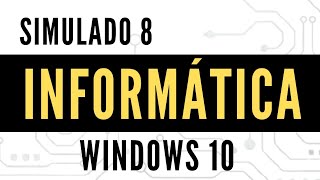
19:02
Informática para Concursos - Windows 10 - ...
Professor Carlos Pereira
14,015 views

28:16
Informática: Questões de Linux. Como Irá C...
Focus Concursos
48,586 views